
Сегодня смартфон - это инструмент, который стал незаменимым помощником для людей. Он используется для различных функций и ситуаций, наиболее важным является хранение данных, будь то фотографии, документы, видео, сообщения и другие. Однако очень часто устройство находится в состоянии, когда ему не хватает памяти, или что вам необходимо экспортировать информацию на ПК.
Много раз при выполнении этой процедуры появляется ошибка, но ее очень легко решить с помощью отладки USB Huawei Honor 10 Lite. Вот почему мы объясним ниже всю процедуру, которую вы должны выполнить, чтобы активировать ее. Важно, чтобы у вас был включен режим разработчика, что также будет объяснено.
1. Как активировать режим разработчика и отладить USB Honor 10 Lite
Чтобы получить доступ к «режиму отладки USB» терминала, важно сначала активировать режим разработчика.
Шаг 1
Сначала вам нужно перейти на главный экран мобильного устройства и найти значок шестеренки, соответствующий «Настройкам».

Шаг 2
Вы должны прокручивать все параметры настроек, пока не дойдете до раздела с надписью «Система», который находится в конце всего списка.

Шаг 3
Затем появятся другие варианты, вы должны найти тот, который говорит «О телефоне» и нажмите на него.

Шаг 4
Система перенаправит вас на другой экран, где вы найдете всю информацию о вашем Huawei Honor 10 Lite. Вы должны найти тот, который говорит «Номер сборки» и нажмите на него около семи раз подряд. Таким образом, вы будете активировать режим разработчика устройства.

Шаг 5
На этом этапе процедуры вы найдете терминал с активированным «Режимом разработчика», поэтому вы увидите небольшое уведомление с надписью «Теперь вы разработчик». При этом уже возможно активировать отладку по USB.

Шаг 6
Когда вы закончите делать все это, вы должны снова зайти в «Настройки» вашего Huawei. Точно так же вы должны перейти в раздел «Система» и нажать на него.

Шаг 7
После активации режима разработки вы должны увидеть новую опцию «Опции разработчика», в которой вы должны нажать.

Шаг 8
Когда вы входите в этот раздел, в разделе «Отладка» должна появиться опция «Отладка USB», вам просто нужно сдвинуть переключатель вправо, чтобы активировать его.
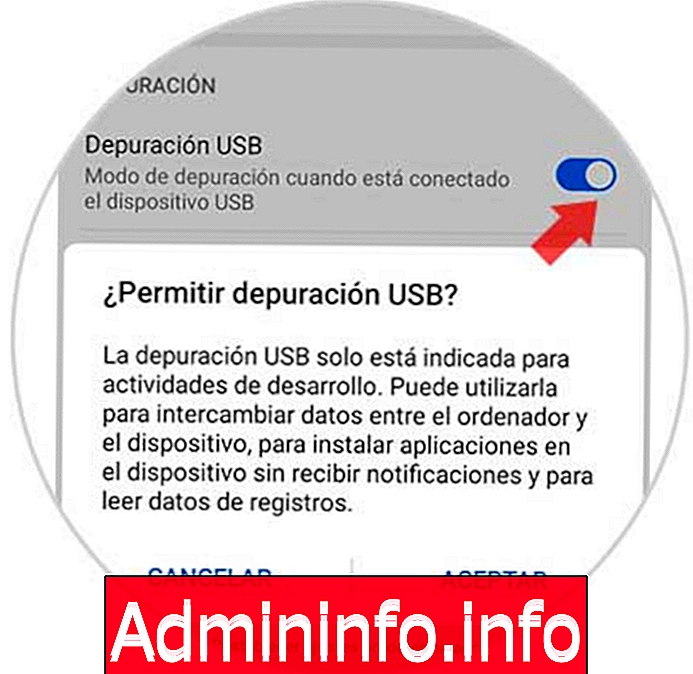
2 Как отключить режим разработчика в Honor 10 Lite Android
Если вы сделали все, что хотели с помощью режима отладки USB Huawei Honor 10 Lite и хотите отключить его, вам просто нужно выполнить следующую процедуру:
Шаг 1
Вам придется снова зайти в главное меню устройства и найти значок «Настройки».

Шаг 2
После этого вам придется снова прокрутить опции до конца, чтобы перейти в раздел «Система».

Шаг 3
Найдите параметр с надписью «Параметры разработчика» и выберите его.

Шаг 4
Чтобы отключить «Режим разработчика» устройства, достаточно просто сдвинуть переключатель влево. Как только это будет сделано, все опции терминала будут полностью деактивированы.

Это простой способ, как вы можете активировать и деактивировать режим разработчика на Huawei Honor 10 Lite, чтобы использовать режим отладки USB.
$config[ads_text6] not found
СТАТЬИ